時間:2023-08-25 來源:互聯網 瀏覽量:
批注用戶名稱修改,在日常生活和工作中,我們經常使用Word文檔進行文字處理和編輯,而在Word中,有一個非常實用的功能,那就是批注。批注能夠幫助我們在文檔中添加注釋、意見或者修改建議,使得文檔的修改和溝通更加方便和高效。有時候我們會發現在批注中顯示的用戶名並非我們所期望的,那麼如何修改Word中批注中使用的用戶名呢?接下來我們將詳細介紹如何修改Word中批注中使用的用戶名,讓我們能夠更好地利用這一功能,提高文檔的編輯和協作效率。
操作方法:
1首先雙擊軟件圖標打開軟件,進入Word軟件界麵。編輯或打開需要修訂的Word文檔。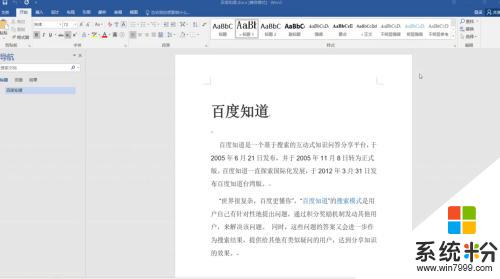 2然後找到並點擊上方菜單欄內的“審閱”選項卡,找到“修訂”設置框。點擊“修訂”右下角的啟動符號。
2然後找到並點擊上方菜單欄內的“審閱”選項卡,找到“修訂”設置框。點擊“修訂”右下角的啟動符號。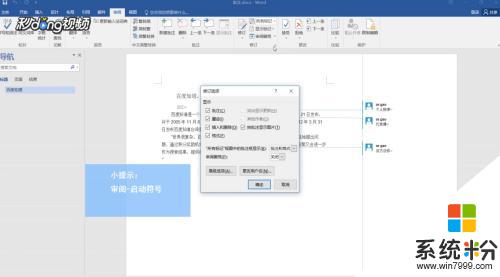 3在彈出的對話框中點擊“更改用戶名”,然後找到“對Microsoft Office進行個性化設置”下的用戶名。
3在彈出的對話框中點擊“更改用戶名”,然後找到“對Microsoft Office進行個性化設置”下的用戶名。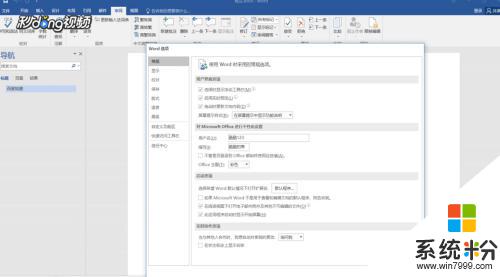 4點擊用戶名後麵的矩形框進行修改,可以直接看出用戶名的改變。
4點擊用戶名後麵的矩形框進行修改,可以直接看出用戶名的改變。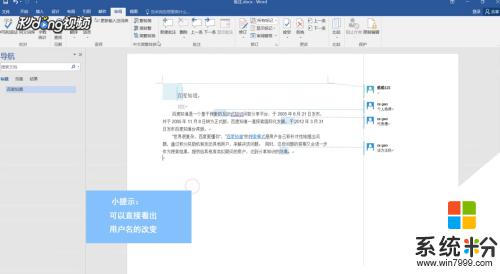
以上是對用戶名稱修改的批注,如果您仍有疑問,可以參考我的步驟進行操作,希望這對您有所幫助。